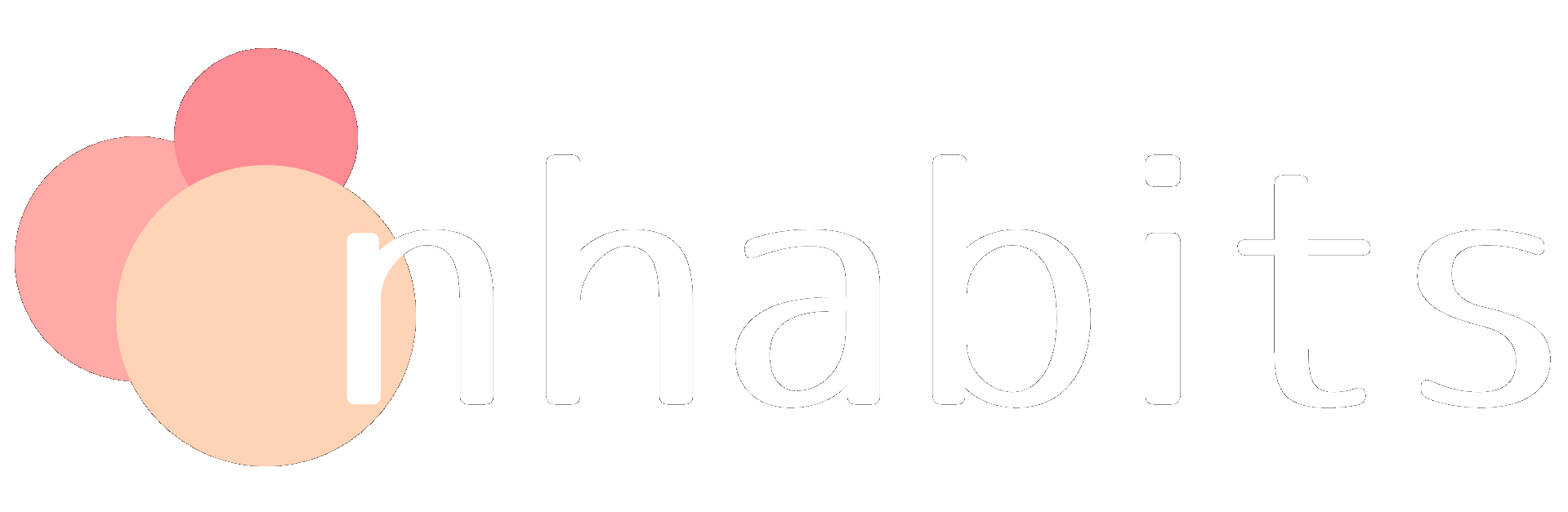Chat-GPTの登場により、急速に普及している生成AI。文章や画像、音声、音楽などをAIが自動で生成してくれる様々なサービスが登場していますが、生成AI関連で最もシビアな問題が著作権と商用利用についてです。AIの学習データに著作権のあるものを利用した場合、そこから生成されるデータを商用利用すると著作権侵害に該当する可能性があるとされています。
「Adobe Firefly」は、そのような著作権侵害のリスクを回避した、安心して商用利用可能な画像生成AIです。
Adobe Firefly とは
「Adobe Firefly」は、著作権侵害のリスクを回避した、安心して商用利用可能な画像生成AIです。2023年9月13日、Adobe FireflyのWeb版が発表され、一般提供が開始されました。Adobe Fireflyが登場する以前の画像生成AIには、Stable Diffusion、Midjourneyなど有名なサービスがありましたが、例えば、Stable Diffusionでは、使用するモデルによっては著作権侵害になるため、慎重に運用する必要がありました。
Adobe社によると、Adobe Fireflyは、学習データにAdobe Stockなどの使用許諾を受けたコンテンツおよび著作権の切れた一般コンテンツを利用することで、著作権侵害のリスクを回避しているそうです。
Adobe Fireflyで利用できる主な機能は下記です。(2024/07/09時点)
| テキストから画像生成 | 作りたい画像の説明をテキストで入力し画像生成 |
| 生成塗りつぶし | ブラシを使って画像の一部を削除し、削除した箇所にテキストで入力した作りたい画像を挿入 |
| テキスト効果 | 文字や文章のテキストにスタイルやテクスチャによる装飾を適用 |
| 生成再配色 | SVGファイル(ベクターアート)のカラーバリエーションを作成 |
| テンプレートを生成 | テキストから編集可能なテンプレート(デザイン案)を生成 |
| ベクターを生成 | 作りたい画像の説明をテキストで入力しベクター画像(SVG)を生成 |
Adobe Firefly の使い方
まず、Adobe Fireflyにログインしましょう。アカウントが無い方はgoogleアカウント等で新規登録できます。
次に使用したい機能の生成ボタンをクリックします。
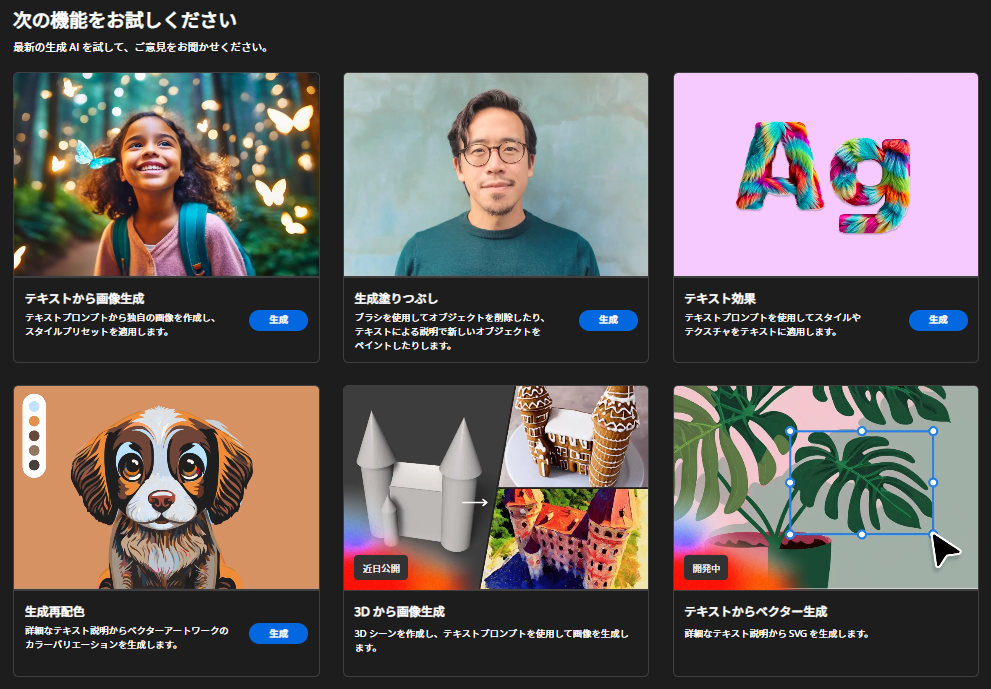
出所) https://firefly.adobe.com/
無料版の制限と生成クレジットについて
Adobe Fireflyを使うためには、生成クレジットが必要です。
無料アカウントでも毎月25クレジット分(25回分)が利用できますが、条件を変えて生成を繰り返すと直ぐにクレジットが無くなります。また、無料アカウントの場合は右下にAdobe Fireflyの透かしが入るので、有料版の利用をおすすめします。ちなみに、筆者はAdobe Firefly プレミアムを使っています。
| 契約プラン | 生成クレジット数 | 料金(月額プラン比較) |
|---|---|---|
| 無料アカウント | 25 | 0 円 |
| Adobe Firefly プレミアムプラン | 100 | 680 円 |
| Adobe Express プレミアムプラン | 250 | 1,078 円 |
| Adobe Stock の有料サブスクリプション | 500 | 3,828 円 |
| Creative Cloud 単体プラン | 25~500 | 638 円~ |
| Creative Cloud コンプリートプラン | 1000 | 6,480 円 |
実践:テキストから画像生成
それでは実際に「テキストから画像生成」を使ってみましょう。使い方は直感的でわかりやすいです。
(※この記事のトップ画像もテキストから画像生成で作成しました。)
①テキストから画像生成をクリック
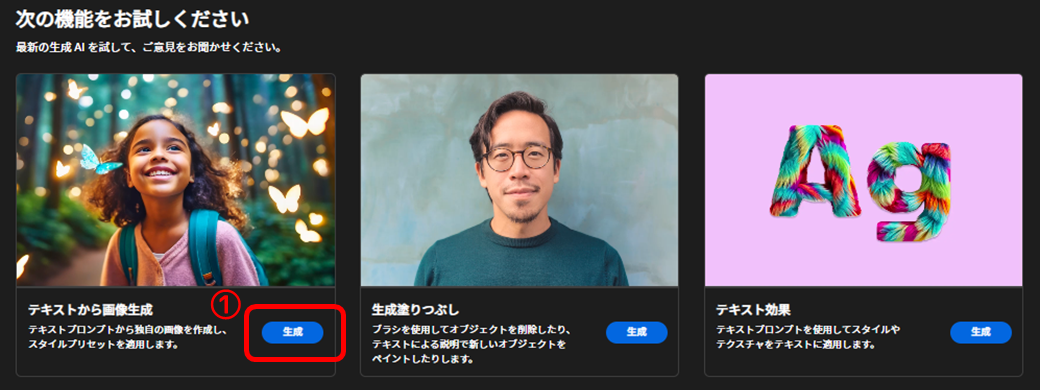
②生成したい画像の「プロンプト(説明)」を入力
※サンプル画像にカーソルを合わせると生成時のプロンプトが参考表示されます。
サンプル画像をクリックするとそのままサンプルをベースに画像生成できます。
③画像生成をクリック
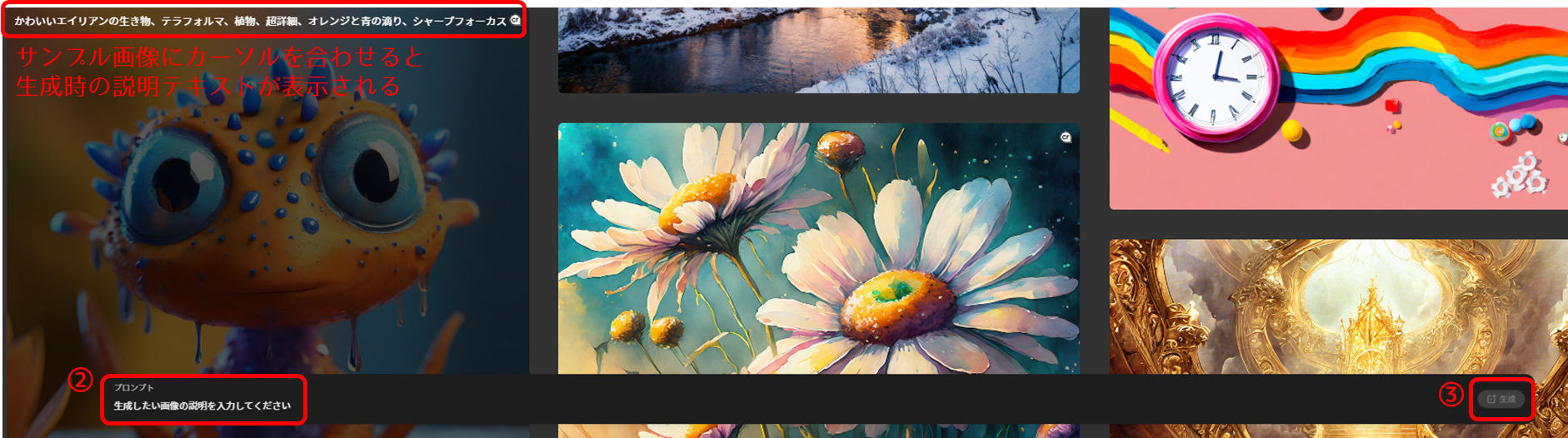
④できた画像を調整します。各項目を調整したら再度、生成ボタンをクリックしてください。
色々と調整できますが、①縦横比、②コンテンツタイプのみ最低限選べばOKだと思います。
視覚的適応量やスタイル強度の効果は、よくわからないので色々試してみてください。
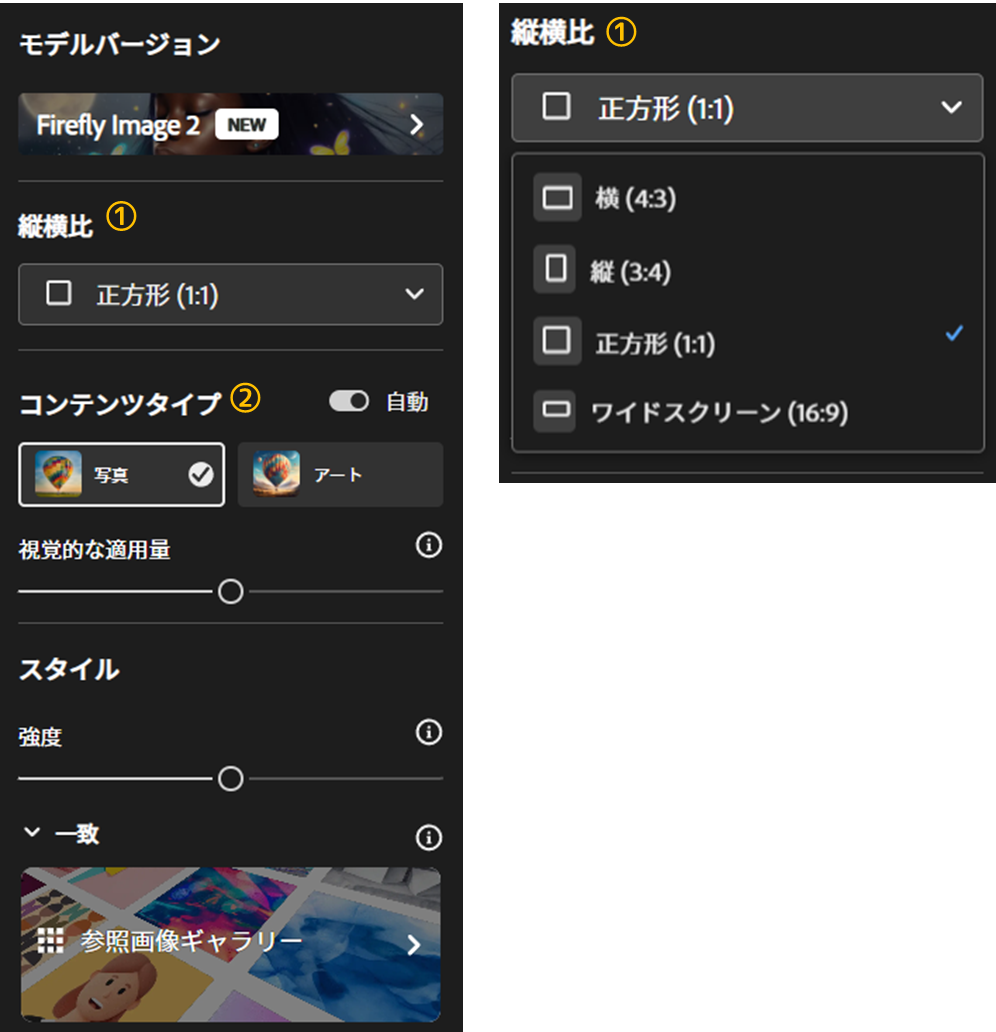
⑤納得できる画像ができたら、ダウンロードします。
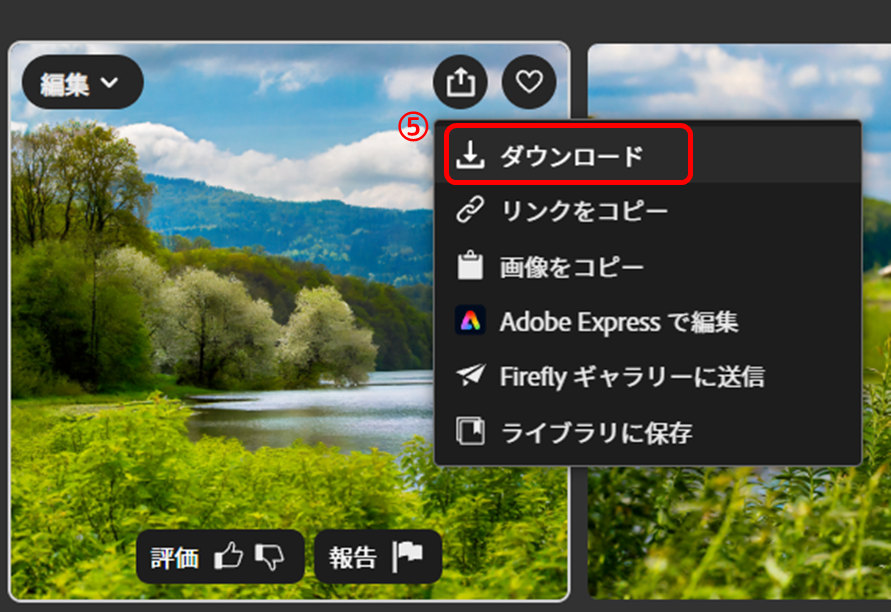
実践:生成塗りつぶし
①生成塗りつぶしをクリック

②編集したい画像をアップロードします。
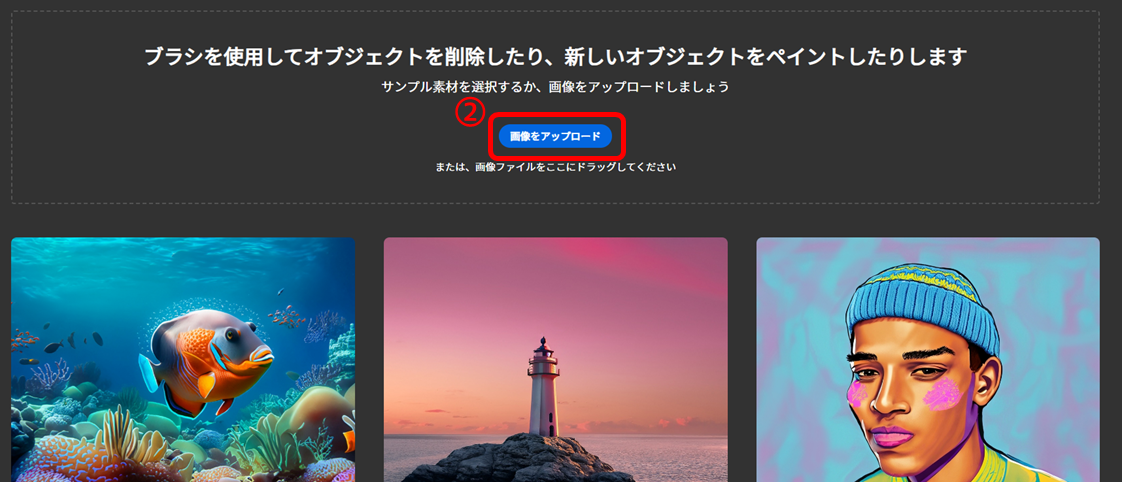
③読み込んだ画像に対し、削除エリアを追加します。
④削除したエリアにプロンプト(説明)をもとに画像を生成します。
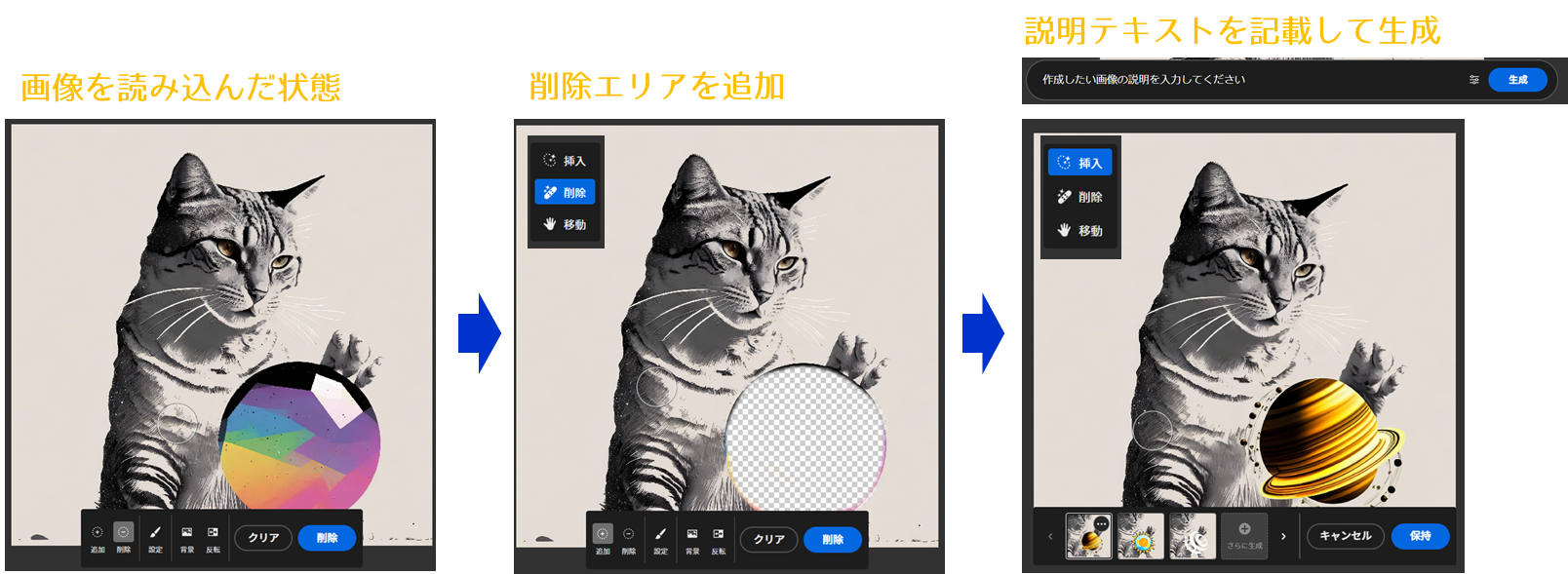
例)「水晶玉を撫でる猫」をテキストから画像生成し、その水晶玉部分を生成塗りつぶしによって「土星」に変更
⑤ダウンロードします。
実践:テキスト効果
①テキスト効果をクリック
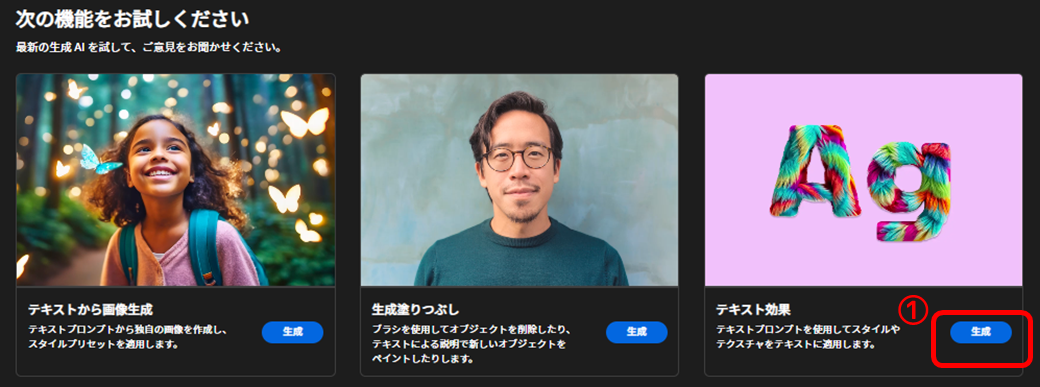
②生成したい画像のベースとなる「文字、テキスト」と装飾するための「プロンプト(説明)」を入力
※サンプル画像にカーソルを合わせると生成時のプロンプトが参考表示されます。
サンプル画像をクリックするとそのままサンプルをベースに画像生成できます。
③画像生成をクリック
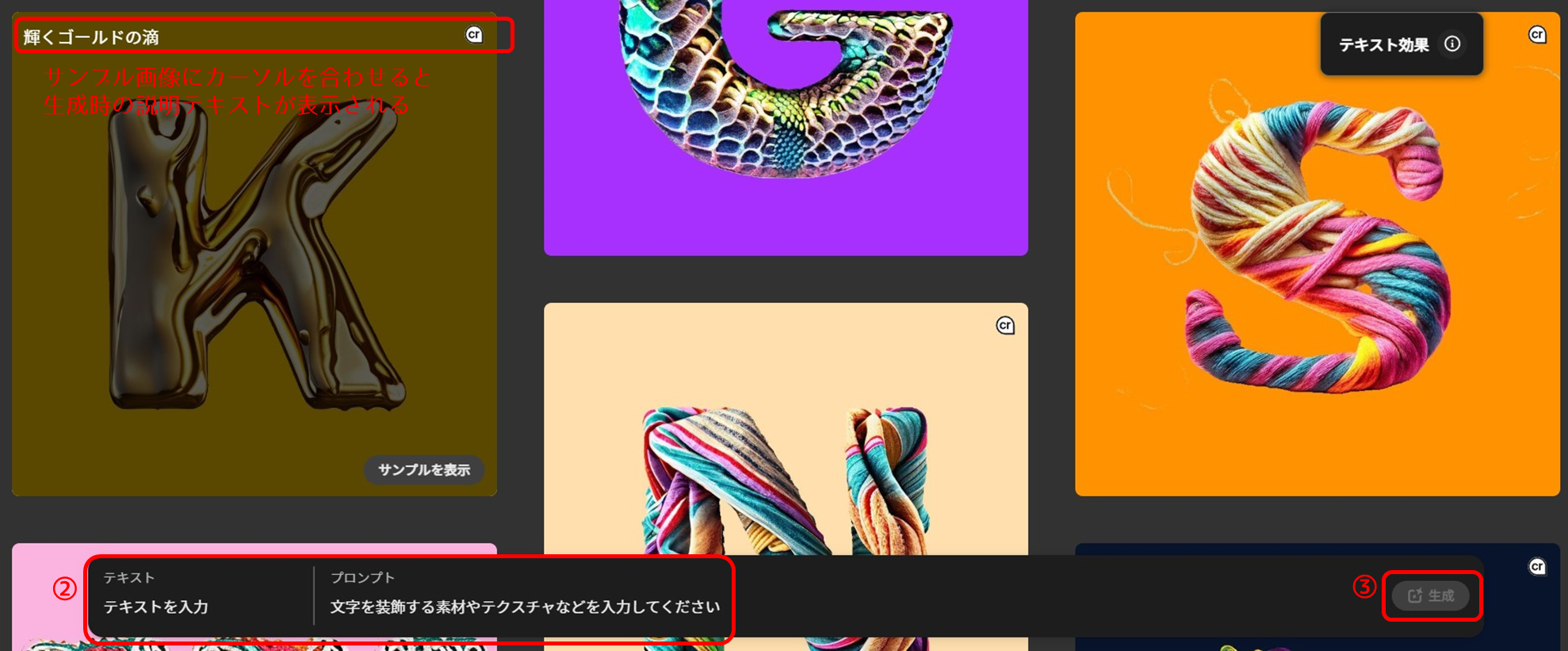
④できた画像を調整します。各項目を調整したら再度、生成ボタンをクリックしてください。
シェイプを一致、フォントの種類くらいの調整で良いと思います。
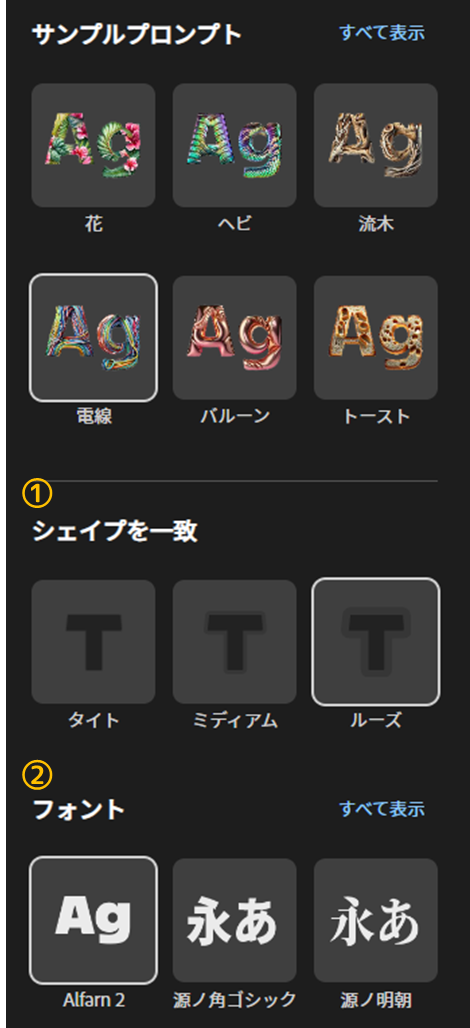
⑤納得できる画像ができたら、ダウンロードします。
まとめ
以上、非常にシンプルな操作ですが、商用利用可能なオリジナルの生成画像が完成です。
今後は、音楽や動画生成への対応予定です。ますます便利になりますね。
使い勝手が気になり、導入に悩んでいる方は、まずは、無料版だけでもぜひ試してみてください!!
説明テキスト(プロンプト)は呪文とも呼ばれるほど、とても奥が深いので、色々試しながらコツを掴んでいきましょう。